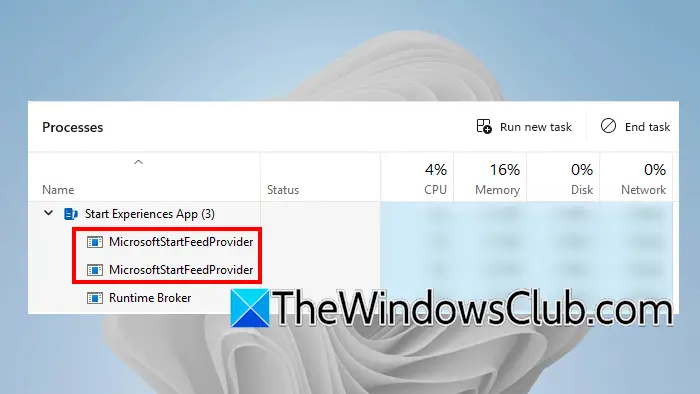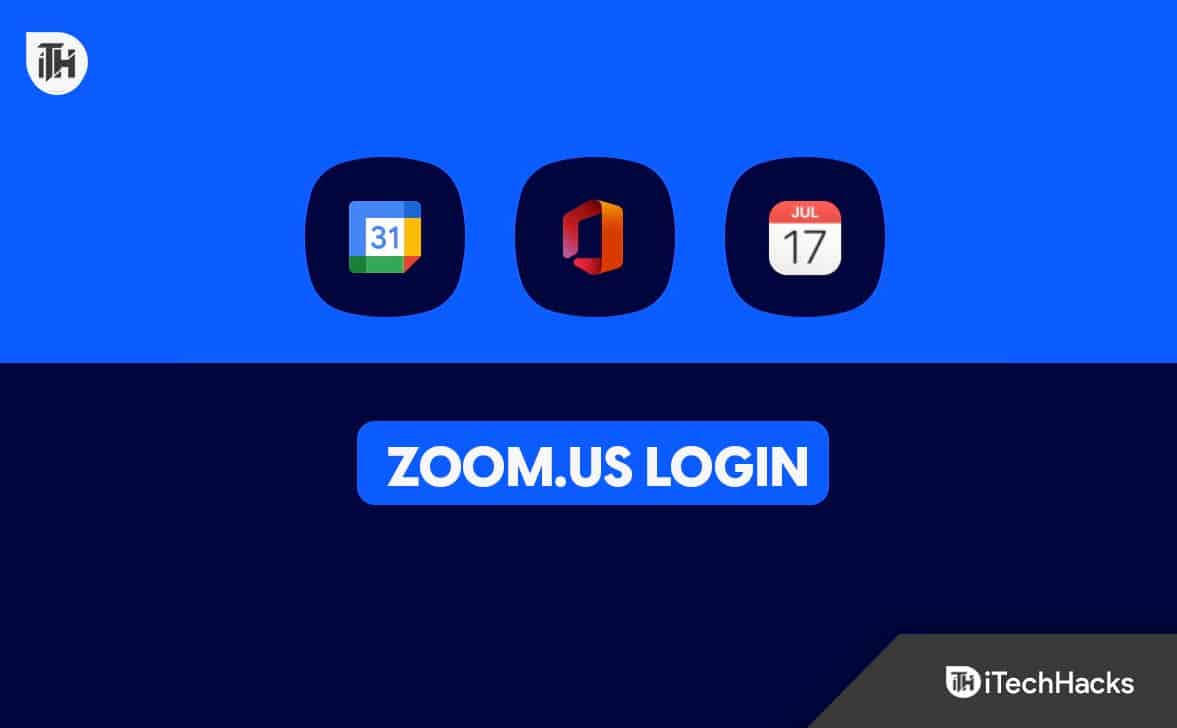Κατά την εγκατάσταση των Windows, μπορείτε να δείτε το "Τα Windows δεν μπορούν να εγκατασταθούν. Η κρυπτογράφηση Drive Bitlocker είναι ενεργοποιημένη"Σφάλμα. Αυτό το σφάλμα εμφανίζεται όταν το επιλεγμένο διαμέρισμα σκληρού δίσκου προστατεύεται από το BitLocker. Δεν μπορείτε να εγκαταστήσετε τα Windows σε αυτό το διαμέρισμα σκληρού δίσκου μέχρι να το ξεκλειδώσετε και να απενεργοποιήσετε το BitLocker. Αυτό το άρθρο σας δείχνει πώς να διορθώσετε αυτό το σφάλμα και να εγκαταστήσετε τα Windows.
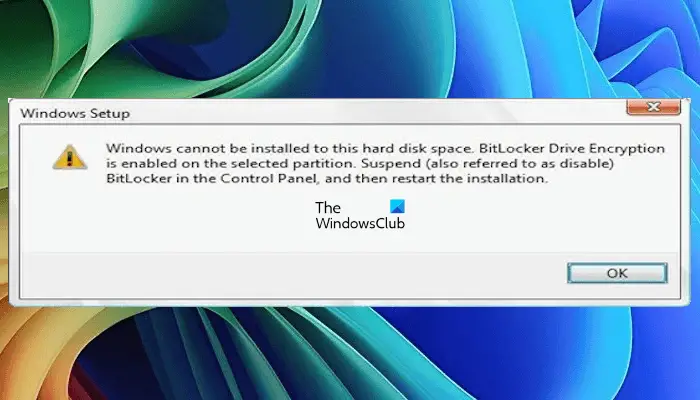
Το πλήρες μήνυμα σφάλματος είναι:
Ρύθμιση Windows: Τα Windows δεν μπορούν να εγκατασταθούν σε αυτόν τον χώρο σκληρού δίσκου. Η κρυπτογράφηση Drive Bitlocker είναι ενεργοποιημένη στο επιλεγμένο διαμέρισμα. Αναστολή (αναφέρεται επίσης ως απενεργοποίηση) bitlocker στον πίνακα ελέγχου και στη συνέχεια επανεκκινήστε την εγκατάσταση.
Τα Windows δεν μπορούν να εγκατασταθούν, η κρυπτογράφηση Drive Bitlocker είναι ενεργοποιημένη
Για να διορθώσετε το "Τα Windows δεν μπορούν να εγκατασταθούν. Η κρυπτογράφηση Drive Bitlocker είναι ενεργοποιημένη"Σφάλμα, χρησιμοποιήστε αυτές τις προτάσεις:
- Ξεκλειδώστε το διαμέρισμα σκληρού δίσκου κρυπτογραφημένου δίσκου Bitlocker
- Διαγράψτε το διαμέρισμα του κρυπτογραφημένου σκληρού δίσκου Bitlocker
- Καθαρίστε το Bitlocker κρυπτογραφημένο διαμέρισμα σκληρού δίσκου χρησιμοποιώντας το CMD
Όλες αυτές οι διορθώσεις εξηγούνται παρακάτω λεπτομερώς.
1] Ξεκλειδώστε το διαμέρισμα σκληρού δίσκου κρυπτογραφημένου δίσκου Bitlocker
Εάν έχετε το κλειδί ανάκτησης Bitlocker, μπορείτεμέσω του πίνακα ελέγχου. Ωστόσο, εάν το λειτουργικό σας σύστημα Windows είναι κατεστραμμένο και δεν μπορείτε να εκκινήσετε στα Windows, πρέπει να χρησιμοποιήσετε τη γραμμή εντολών.
Πατήστε τοΜετατόπιση + F10Κλειδιά στην οθόνη εγκατάστασης των Windows για να ξεκινήσετε τη γραμμή εντολών. Πληκτρολογήστε την ακόλουθη εντολή και πατήστε Enter:
manage-bde -status
Η παραπάνω εντολή θα σας δείξει την κατάσταση BitLocker όλων των χωρών σκληρού δίσκου σας. Μπορείτε να δείτε την κατάσταση προστασίας όπως ή να απενεργοποιήσετε. Τώρα, ξεκλειδώστε το διαμέρισμα προστατευμένου σκληρού δίσκου εισάγοντας την ακόλουθη εντολή στη γραμμή εντολών:
manage-bde -unlock <partition letter>: -rp <BitLocker Recovery Key>
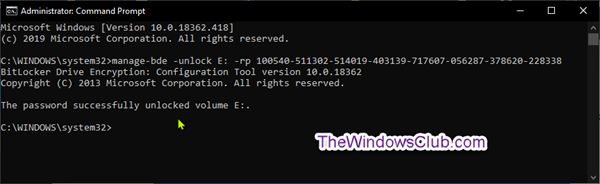
Στην παραπάνω εντολή πληκτρολογήστε το σωστό γράμμα διαμερίσματος σκληρού δίσκου και το κλειδί ανάκτησης bitlocker. Για παράδειγμα, εάν θέλετε να ξεκλειδώσετε το διαμέρισμα σκληρού δίσκου D, τότε η εντολή θα είναι:
manage-bde -unlock D: -rp <BitLocker Recovery Key>
Τώρα, το επόμενο βήμα είναι να απενεργοποιήσετε το bitlocker κρυπτογραφημένο διαμέρισμα σκληρού δίσκου. Για να το κάνετε αυτό, χρησιμοποιήστε την ακόλουθη εντολή:
manage-bde -protectors -disable <hard drive partition letter>:
Εισαγάγετε το σωστό γράμμα διαμερίσματος σκληρού δίσκου. Για παράδειγμα, για το διαμέρισμα σκληρού δίσκου D, η εντολή θα είναι:
manage-bde -protectors -disable D:
Τώρα, θα πρέπει να μπορείτε να εγκαταστήσετε τα Windows.
2] Διαγράψτε το διαμέρισμα σκληρού δίσκου κρυπτογραφημένου δίσκου Bitlocker

Εάν δεν έχετε το κλειδί ανάκτησης BitLocker, πρέπει να διαμορφώσετε το στοχευμένο διαμέρισμα σκληρού δίσκου για να εγκαταστήσετε τα Windows σε αυτό.
Για να το κάνετε αυτό, επιλέξτε το διαμέρισμα σκληρού δίσκου στην οθόνη εγκατάστασης των Windows και κάντε κλικ στο κουμπίΔιαγράφω. ΚλικΕΝΤΑΞΕΙγια επιβεβαίωση. Μετά από αυτό, θα δείτε τον μη κατανεμημένο χώρο για αυτό το διαμέρισμα. Επιλέξτε το μη κατανεμημένο διαμέρισμα χώρου και κάντε κλικ στο Νέο για να ενεργοποιήσετε το διαμέρισμα. Τώρα, κάντε κλικΕπόμενοςκαι ακολουθήστε τις οδηγίες στην οθόνη για να εγκαταστήσετε τα Windows.
3] Καθαρίστε το διαμέρισμα σκληρού δίσκου κρυπτογράφησης Bitlocker χρησιμοποιώντας το CMD
Εάν η παραπάνω μέθοδος δεν λειτουργεί, μπορείτε να καθαρίσετε το κρυπτογραφημένο διαμέρισμα BitLocker μέσω της γραμμής εντολών για την εγκατάσταση των Windows. Τα βήματα για να γίνει αυτό είναι τα εξής:
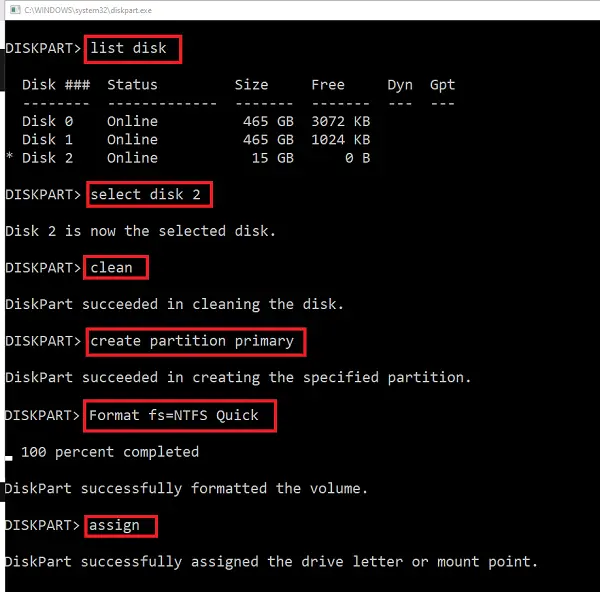
Στην οθόνη εγκατάστασης των Windows, πατήστε τοΜετατόπιση + F10Κλειδιά για να ξεκινήσετε τη γραμμή εντολών. Τώρα, πληκτρολογήστε τις ακόλουθες εντολές ένα προς ένα και πατήστε Enter μετά την είσοδο σε κάθε εντολή.
diskpart list disk select disk # clean create partition primary active format fs=ntfs quick exit
Τώρα, θα πρέπει να είστε σε θέση να εγκαταστήσετε τα Windows στο διαμέρισμα σκληρού δίσκου μορφοποιημένου.
Ελπίζω να βοηθήσει αυτό.
Πώς μπορώ να ξεκλειδώσω κρυπτογραφημένη μονάδα δίσκου Bitlocker στα Windows;
Ο μόνος τρόπος για να ξεκλειδώσετε την κρυπτογραφημένη μονάδα δίσκου Bitlocker είναι χρησιμοποιώντας το κλειδί κρυπτογράφησης Bitlocker. Κατά την κρυπτογράφηση μιας μονάδας δίσκου χρησιμοποιώντας το BitLocker, μπορείτε να αποθηκεύσετε το κλειδί στο λογαριασμό σας Microsoft ή να το εκτυπώσετε σε χαρτί. Ωστόσο, η αποθήκευση του στον λογαριασμό σας Microsoft είναι η ασφαλέστερη επιλογή.
Πώς να ανακτήσετε ένα χαμένο κλειδί bitlocker;
Πάντα προτείνεται να αποθηκεύσετε το κλειδί bitlocker με ασφάλεια, ώστε να μπορείτε να το ανακτήσετε εύκολα όποτε απαιτείται. Ο ασφαλέστερος τρόπος για να αποθηκεύσετε το πλήκτρο BitLocker είναι να το αποθηκεύσετε στον λογαριασμό σας Microsoft. Ωστόσο, εάν δεν το έχετε αποθηκεύσει στον λογαριασμό σας Microsoft και χάσατε το τυπωμένο κλειδί, θα γίνει πολύ δύσκολο για εσάς να ανακτήσετε το κλειδί κρυπτογράφησης Bitlocker.
Διαβάστε στη συνέχεια:.